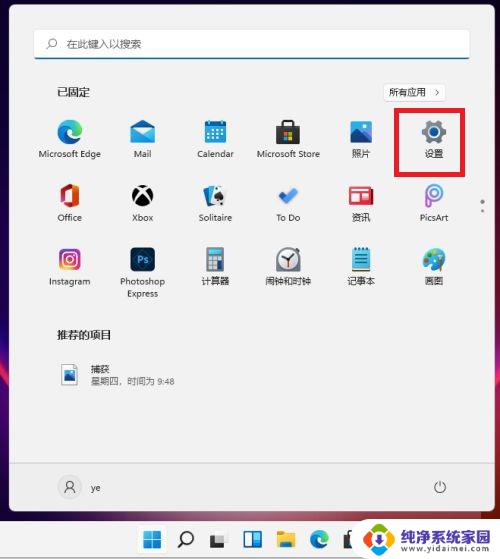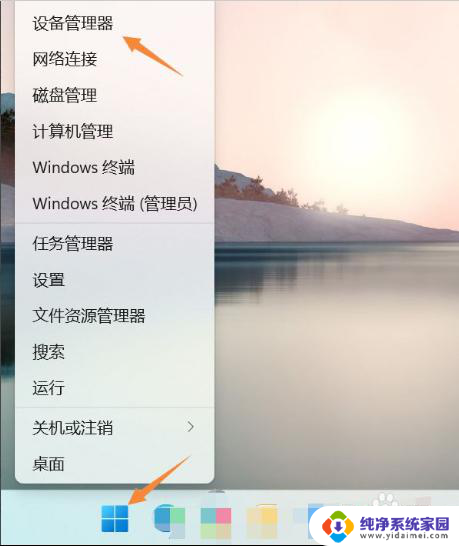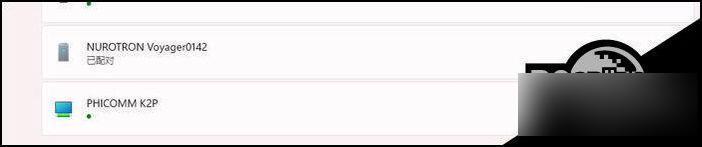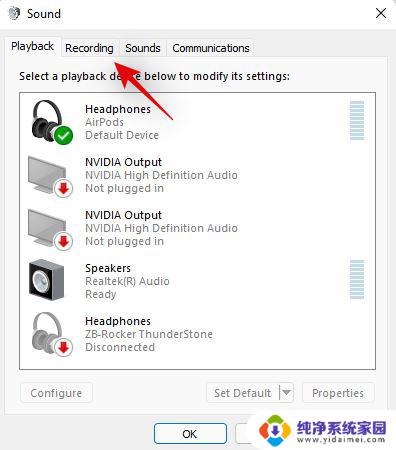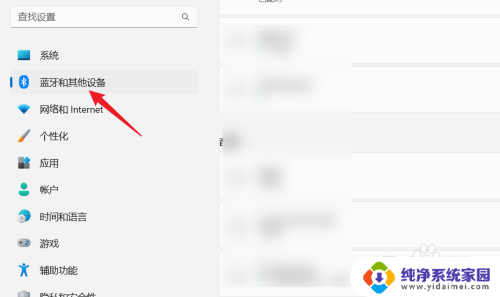win11系统蓝牙连接鼠标 Win11连接蓝牙鼠标步骤详解
Win11系统是微软推出的最新操作系统,它不仅在界面设计上进行了全面升级,还优化了蓝牙连接功能,在Win11系统中连接蓝牙鼠标变得更加简单便捷,让用户可以更轻松地完成各种操作。接下来我们将详细介绍Win11连接蓝牙鼠标的步骤,帮助大家快速上手并享受到更加便捷的操作体验。
1、首先,要确保电脑是支持蓝牙功能的。也就是有蓝牙模块,通常在任务栏右下角可以看到蓝牙图标;
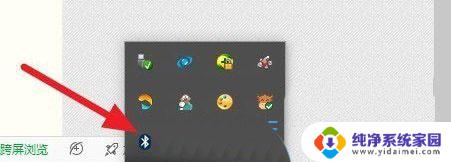
2、点击蓝牙图标,在打开的选项中,选择添加 Bluetooth 设备(A);
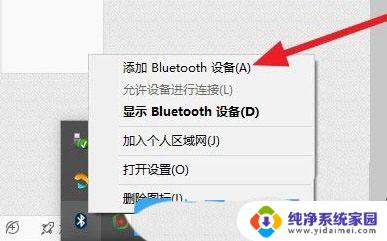
3、然后,等待跳转到系统添加页面。需要注意的是,要将管理蓝牙设备开关打开;
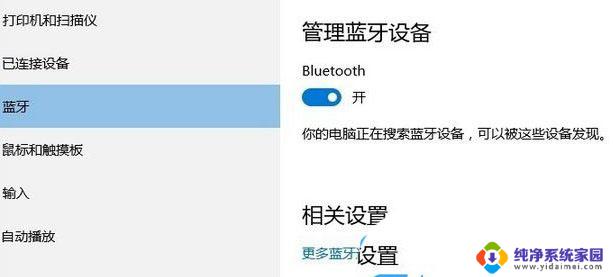
4、这时候,需要在鼠标的右键,左键,滚轮,同时按下5s以上;

5、几十秒之后,就会出现鼠标设备;
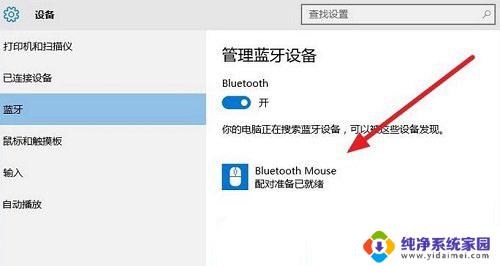
6、然后,点击鼠标,会出现配对按钮,点击配对;
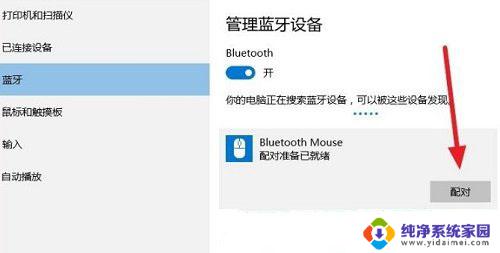
7、弹出为你的 鼠标 输入 密码窗口,你可能需要在 鼠标 中输入相同的 密码,或者,尝试在它上面输入 密码,然后点击下一步;
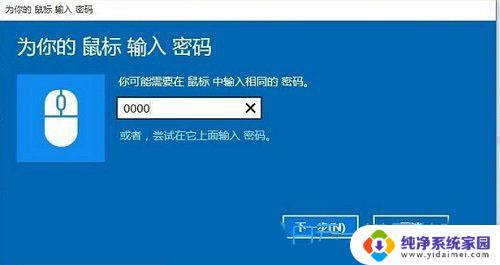
8、输入之后,即可进行配对;
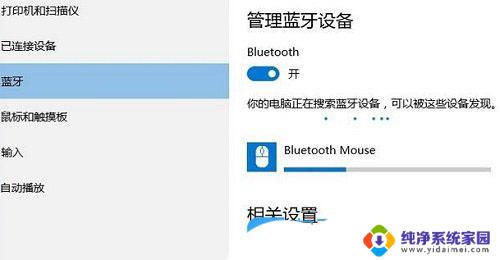
9、最后,等配对完成,蓝牙鼠标即可使用;
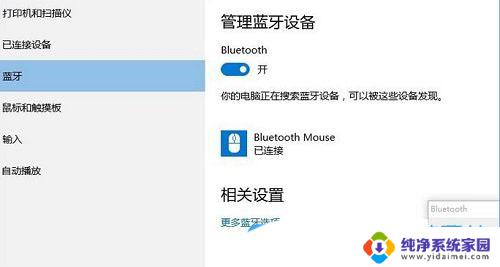
win11怎么用键盘控制音量? win11声音快捷键的设置方法
win11系统的电脑怎么设置键盘启动? win11电脑键盘启动的方法
Win11控制台字体怎么改颜色? Win11命令窗口字体为紫色的设置方法
以上就是关于win11系统蓝牙连接鼠标的全部内容,如果有遇到相同情况的用户,可以按照小编提供的方法来解决。